Per aprire questo PropertyManager:
- Creare uno schizzo.
- Fare clic su uno dei comandi di estrusione:
 |
Estrusione/base estrusa |
nella barra degli strumenti Funzioni oppure selezionare |
 |
Taglio estruso |
nella barra degli strumenti Funzioni oppure selezionare |
 |
Superficie estrusa |
sulla barra degli strumenti Superfici oppure selezionare |
Impostare le opzioni del PropertyManager in base al tipo di estrusione.
Da
Imposta la condizione iniziale per la funzione di estrusione.
Direzione 1
Alcuni campi che accettano l'input numerico consentono di creare un'equazione inserendo = (segno di uguaglianza) e selezionando variabili globali, funzioni e proprietà del file da un elenco a discesa. Vedere Immissione diretta di equazioni nei PropertyManager.
| |
Direzione 1
|
Determina l'estensione dell'estrusione. Impostare il tipo di condizione finale. Se necessario, fare clic su Direzione contraria per estendere la funzione nella direzione opposta rispetto a quella visualizzata nell'anteprima. per estendere la funzione nella direzione opposta rispetto a quella visualizzata nell'anteprima.
|
Cieca
|
Impostare la Profondità  . .
|
|
Passante
|
Estende la funzione dal piano di schizzo attraverso tutta la geometria esistente.
|
|
Passante - Entrambi
|
Estende la funzione dal piano di schizzo attraverso tutta la geometria esistente per la Direzione 1 e la Direzione 2.
|
|
Fino al vertice
|
Selezionare un vertice nell'area grafica per Vertice  . .
|
|
Fino alla superficie
|
Selezionare una faccia o un piano fino a cui estendere l'estrusione nell'area grafica per Faccia/Piano
 . Fare doppio clic su una superficie per cambiare la Condizione di termine in Fino alla superficie, con la superficie selezionata come la superficie di finale. Se lo schizzo che si estrude si estende oltre la faccia o il corpo di superficie selezionato, Fino alla superficie può estendere automaticamente una faccia analitica per terminare l'estrusione. . Fare doppio clic su una superficie per cambiare la Condizione di termine in Fino alla superficie, con la superficie selezionata come la superficie di finale. Se lo schizzo che si estrude si estende oltre la faccia o il corpo di superficie selezionato, Fino alla superficie può estendere automaticamente una faccia analitica per terminare l'estrusione.
|
|
Offset da superficie
|
Selezionare una faccia o un piano nell'area grafica per Faccia/Piano
 e immettere la Distanza di offset e immettere la Distanza di offset
 . Selezionare Converti superficie per rendere l'estremità dell'estrusione una trasformazione della superficie di riferimento, piuttosto che creare un offset effettivo. Se necessario, selezionare Inverti offset per creare l'offset in direzione contraria. Ad esempio: Conversione di una superficie . Selezionare Converti superficie per rendere l'estremità dell'estrusione una trasformazione della superficie di riferimento, piuttosto che creare un offset effettivo. Se necessario, selezionare Inverti offset per creare l'offset in direzione contraria. Ad esempio: Conversione di una superficie
|
|
Fino al corpo
|
Selezionare il corpo da estrudere nell'area grafica per Corpo solido/di superficie . L'opzione Fino al corpo è utile quando si creano estrusioni in un assieme per estendere lo schizzo fino al corpo selezionato. Fino al corpo è anche utile con gli stampi, se il corpo da estrudere ha una superficie irregolare. . L'opzione Fino al corpo è utile quando si creano estrusioni in un assieme per estendere lo schizzo fino al corpo selezionato. Fino al corpo è anche utile con gli stampi, se il corpo da estrudere ha una superficie irregolare.
|
|
Piano intermedio
|
Impostare la Profondità  . .
|
|

|
Direzione di estrusione
|
Selezionare un vettore di direzione nell'area grafica per estrudere lo schizzo in direzione diversa da quella normale al profilo. Ad esempio: Specifica della direzione di estrusione |
| |
Ribaltamento del lato da tagliare
|
(solo per tagli estrusi). Asporta tutto il materiale esterno al profilo. Di default, il materiale viene asportato dalla parte interna del profilo.
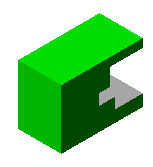 |
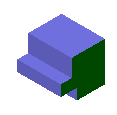 |
| Taglio di default
|
Ribalta lato da tagliare
|
|
| |
Taglio normale
|
(solo estrusioni con tagli della lamiera). Assicura che il taglio viene creato in modo normale allo spessore della lamiera per le parti di lamiera piegate.
|
| |
Unisci risultati
|
(solo Base/Estrusione). Unisce il corpo derivante in un corpo esistente se possibile. Se l'opzione non è selezionata, la funzione creerà un corpo solido distinto.
|
| |
Collega allo spessore
|
(solo per parti di lamiera). Collega automaticamente la profondità di un'estrusione allo spessore della funzione di base.
L'opzione Collega allo spessore nel PropertyManager di Estrudi funzione consente di collegare la quota dell'estrusione corrente con quella dell'estrusione esistente con la quale è coincidente. Se la profondità dell'estrusione originale viene modificata, la nuova estrusione cambierà in maniera conseguente.
Ciò è disponibile solo quando le funzioni di lamiera sono presenti nell'albero di disegno FeatureManager. L'opzione Collega allo spessore è utile nelle parti di lamiera perché la parte deve avere uno spessore uniforme.
|

|
Sformo attivo/non attivo
|
Aggiunge uno sformo alla funzione estrusa. Impostare Angolo di sformo. Selezionare Sforma esternamente se necessario.
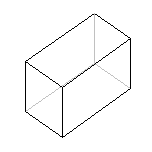 |
| Senza sformo |
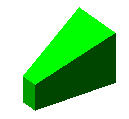 |
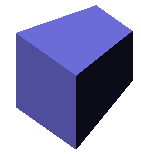 |
| Angolo di sformo interno 10° |
Angolo di sformo esterno 10° |
|
Direzione 2
Impostare queste opzioni per estrudere nelle due direzioni partendo dal piano di schizzo. Le opzioni sono identiche al gruppo Direzione 1.
Funzione sottile
Le opzioni di
Funzione sottile determinano lo spessore dell'estrusione (non la
Profondità 
). Una base di
Funzione sottile può anche essere usata come base per una parte di lamiera.
Ad esempio: Estrusione delle funzioni sottili L'opzione Funzione sottile è obbligatoria quando si utilizza uno schizzo con contorni aperti.L'opzione Funzione sottile è facoltativa quando si utilizza uno schizzo con contorni chiusi.
| |
Tipo |
Imposta il tipo di estrusione sottile.
|
Una direzione
|
Imposta lo Spessore dell'estrusione in una direzione (verso l'esterno) dallo schizzo. dell'estrusione in una direzione (verso l'esterno) dallo schizzo.
|
|
Piano intermedio
|
Imposta lo Spessore dell'estrusione sullo stesso valore per entrambe le direzioni dallo schizzo. dell'estrusione sullo stesso valore per entrambe le direzioni dallo schizzo.
|
|
Due direzioni
|
Consente di impostare valori diversi per Spessore direzione 1  e Spessore direzione 2 e Spessore direzione 2  . .
|
|
| |
Spigoli a raccordo automatico |
(solo schizzi aperti). Crea un arrotondamento su ciascun bordo in cui le linee si congiungono ad angolo.
|
Raggio del raccordo 
|
(disponibile solo se si seleziona Spigoli a raccordo automatico). Imposta il raggio interno dell'arrotondamento.
|
|
| |
Estremità chiuse |
Chiude le estremità di un'estrusione sottile per creare una parte cava. Specificare anche lo Spessore chiusure . Questa opzione è disponibile solo per il primo corpo estruso in un modello. . Questa opzione è disponibile solo per il primo corpo estruso in un modello. |
Ambito della funzione
Specifica quali corpi o componenti l'utente vuole che la funzione condizioni.
- Per le parti multicorpo, disponibili se si seleziona Ripetizione geometrica in Opzioni. Vedere Ambito di funzione nelle parti multicorpo.
- Per gli assiemi, vedere Ambito di funzione negli assiemi.